Photoshop绘制蓝色风格的游戏手柄(5)
文章来源于 ICONFANS,感谢作者 lepx 给我们带来经精彩的文章!设计教程/PS教程/鼠绘教程2013-03-16
26、 Analog stick 做摇杆顶部的做法和前面一样,用凸纹工具制作一个环绕的圈,旋转一点角度,并转换那层3D模型为智能对象。 27、 Light,material and anit-aliasing 继续重复前面咱们已经学过的步骤,设置为你前面
26、 Analog stick
做摇杆顶部的做法和前面一样,用凸纹工具制作一个环绕的圈,旋转一点角度,并转换那层3D模型为智能对象。
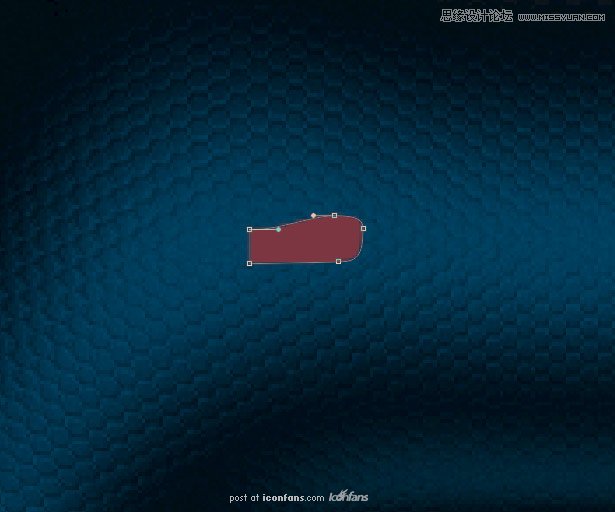
27、 Light,material and anit-aliasing
继续重复前面咱们已经学过的步骤,设置为你前面做过的预设光源,用一样的蓝色材质,一样的抗锯齿方法,
一样的转换成智能对象。当然最后别忘记缩小10倍等等。
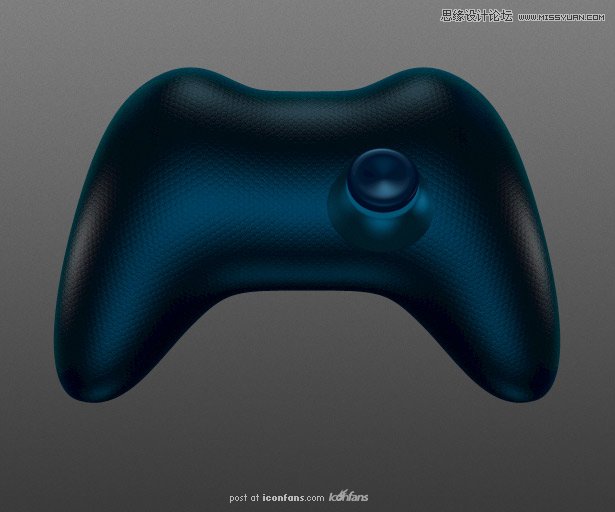
28、 Final touches
再次添加一些噪点、颜色叠加、蓝色内阴影以及黑色投影。别忘了弄一点表面模糊。
当你对摇杆的整体设计满意的时候,复制整个组,然后水平拖拽到另外一边保持对称。
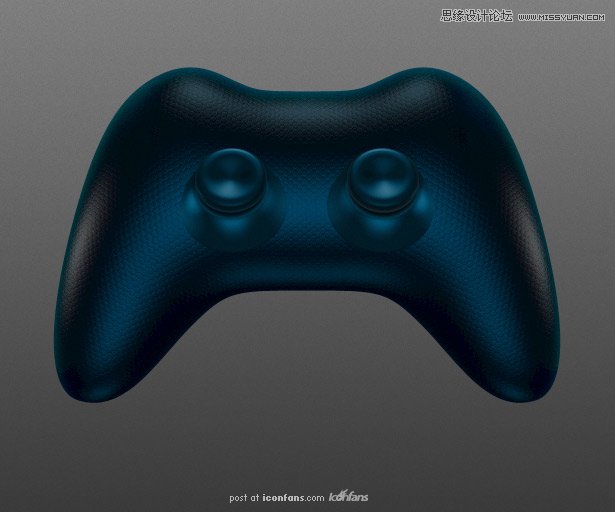
29、 A button
现在要切换到illustrator并且画一些简单的形状,如图所示。切记:尽可能用最少的锚点去表现,
并且现在的情况下只需要用弯曲的点。画好后,点击效果>3D>绕转命令。
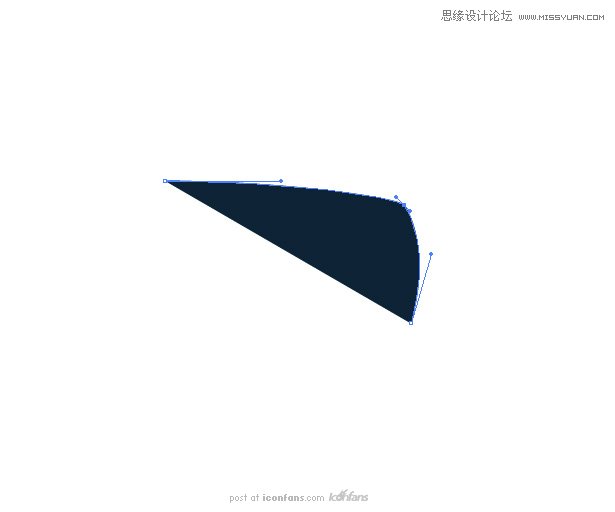
30、 3D
设置一个简单的360度绕转,并给他两个光源,同时,混合步骤设置为64。如果你没有看到这些设置选项,
只要点击界面右侧上方的“更多选项”就能看到了。别忘记在界面中“指定绕x轴转”后面的框框中填上60,
接着点击“确定”。你也可以查看我的设置在附件的PSD文件中。
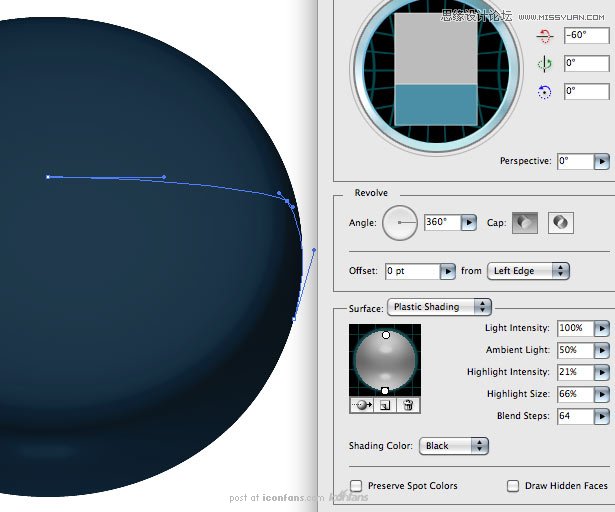
31、 Details
在AI中复制这个3D对象并且调整它到黑色表面上只有1个高光为止,调整混合模式为颜色减淡,并降低透明度。
这种方法可以让制作3D效果在AI中较为简单:因为你可以独立的调整光源。我又添加了一些半透明的黑色圆圈
在光滑高光之下又在按钮底部之上。
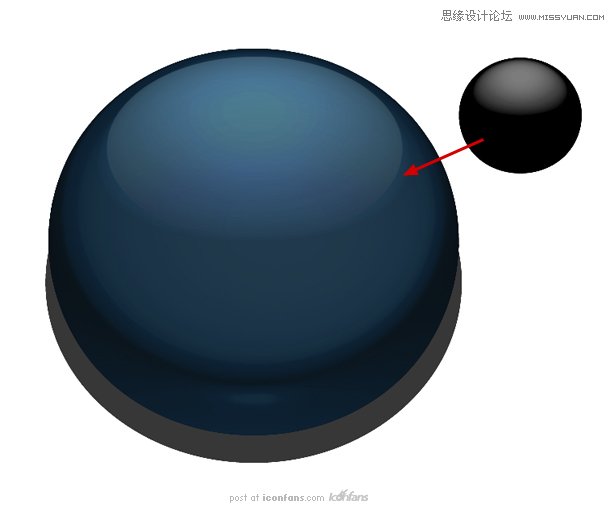
32、 Polishing the button 给按钮抛光
复制这个按钮以智能对象的模式粘贴到你的PSD中。
调整大小与位置,然后增加一些图层样式:白色阴影、噪点图案、颜色或者渐变叠加。
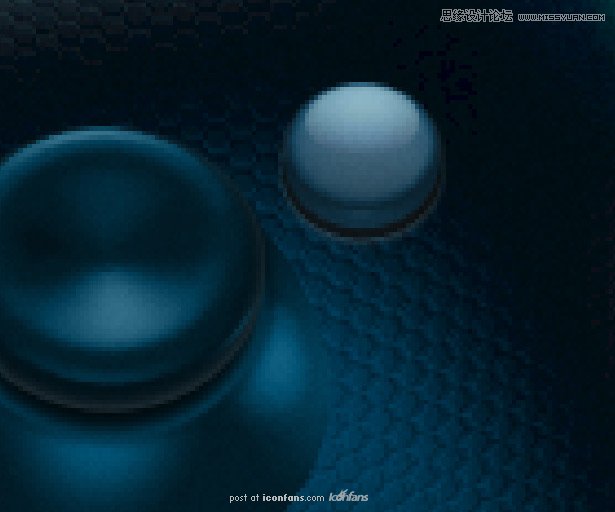
 情非得已
情非得已
推荐文章
-
 Photoshop绘制磨砂风格的插画作品2021-03-16
Photoshop绘制磨砂风格的插画作品2021-03-16
-
 Photoshop结合AI制作扁平化滑轮少女插画2021-03-11
Photoshop结合AI制作扁平化滑轮少女插画2021-03-11
-
 Photoshop结合AI绘制扁平化风格的少女插画2020-03-13
Photoshop结合AI绘制扁平化风格的少女插画2020-03-13
-
 Photoshop结合AI绘制春字主题插画作品2020-03-13
Photoshop结合AI绘制春字主题插画作品2020-03-13
-
 Photoshop绘制时尚大气的手机APP图标2020-03-12
Photoshop绘制时尚大气的手机APP图标2020-03-12
-
 Photoshop绘制立体感十足的手机图标2020-03-12
Photoshop绘制立体感十足的手机图标2020-03-12
-
 玻璃瓶绘画:PS绘制玻璃质感的魔法瓶2020-03-11
玻璃瓶绘画:PS绘制玻璃质感的魔法瓶2020-03-11
-
 像素工厂:用PS设计等距像素的工厂图标2019-03-20
像素工厂:用PS设计等距像素的工厂图标2019-03-20
-
 圣诞老人:使用PS绘制圣诞老人插画2019-02-21
圣诞老人:使用PS绘制圣诞老人插画2019-02-21
-
 Lumix相机:PS绘制粉色的照相机教程2019-01-18
Lumix相机:PS绘制粉色的照相机教程2019-01-18
热门文章
-
 Photoshop结合AI制作扁平化滑轮少女插画2021-03-11
Photoshop结合AI制作扁平化滑轮少女插画2021-03-11
-
 Photoshop绘制磨砂风格的插画作品2021-03-16
Photoshop绘制磨砂风格的插画作品2021-03-16
-
 Photoshop绘制磨砂风格的插画作品
相关文章1702021-03-16
Photoshop绘制磨砂风格的插画作品
相关文章1702021-03-16
-
 Photoshop绘制立体风格的序章图标
相关文章8612020-04-01
Photoshop绘制立体风格的序章图标
相关文章8612020-04-01
-
 Photoshop结合AI绘制扁平化风格的少女插画
相关文章7992020-03-13
Photoshop结合AI绘制扁平化风格的少女插画
相关文章7992020-03-13
-
 像素绘画:用PS绘制像素风格树木教程
相关文章10652019-03-26
像素绘画:用PS绘制像素风格树木教程
相关文章10652019-03-26
-
 插画教程:用PS绘制扁平化风格的插画
相关文章5062019-03-15
插画教程:用PS绘制扁平化风格的插画
相关文章5062019-03-15
-
 渐变插画:使用PSPS绘制渐变风格插画
相关文章4872019-02-28
渐变插画:使用PSPS绘制渐变风格插画
相关文章4872019-02-28
-
 2.5D插画:用PS制作2.5D风格拖线板
相关文章13512019-02-28
2.5D插画:用PS制作2.5D风格拖线板
相关文章13512019-02-28
-
 噪点插画:PS绘制噪点风格的抽象插画
相关文章5162019-01-17
噪点插画:PS绘制噪点风格的抽象插画
相关文章5162019-01-17
